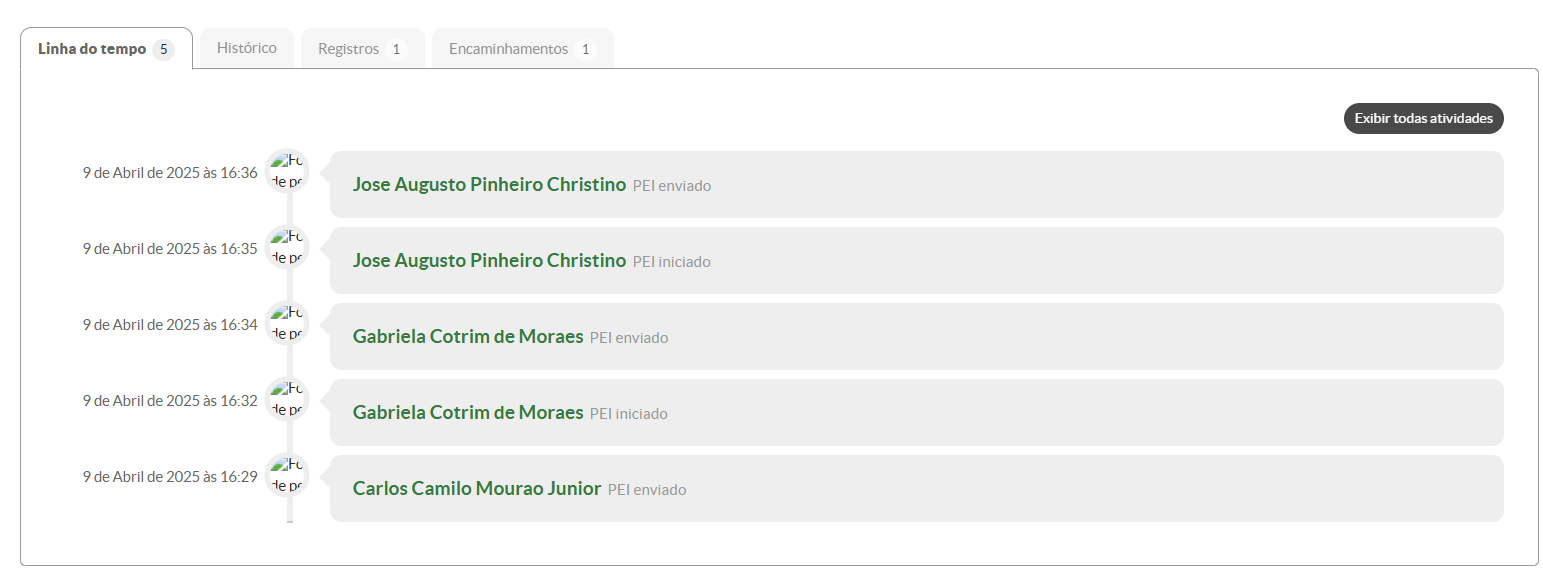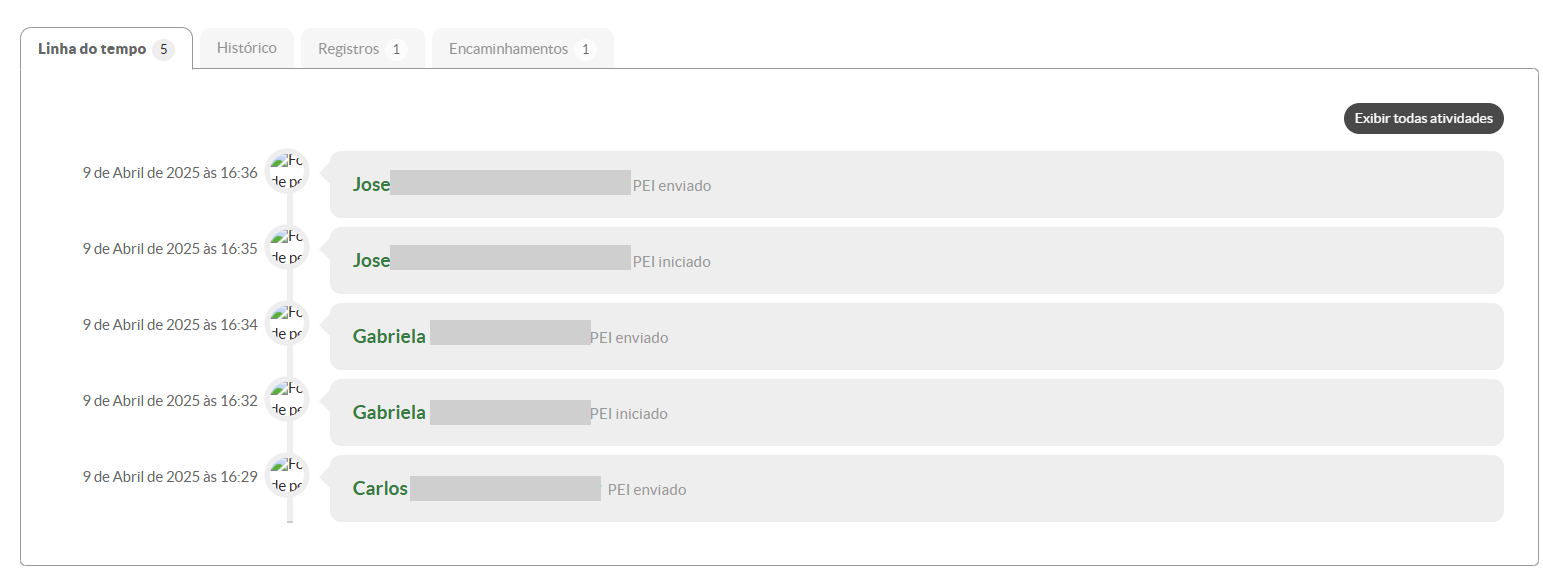Acompanhamentos
Quem pode visualisar e finalizar os acompanhamentos das solicitações? - Coordenador Sistêmico, Auditor NAPNE, no costexto de todo IFSP e Coordenador NAPNE e Secretário NAPNE têm acesso restrito aos acompanhamentos dentro de seu próprio campus
Visualizar Solicitações no NAPNE
Os perfis autorizados podem realizar algumas ações no sistema, como visualizar ae avaliação do acompanhamento, finalizar o acompanhamento,acompanhamento, ealém visualizarde consultar os dados relacionados ao acompanhamentoacompanhamento.
Passos para visualizar solicitações no NAPNE,:
- Acesse o SUAP com sua conta do IFSP.
- No menu lateral, navegue
até:até ENSINO → NAPNE → Acompanhamentos. - Na tela de Acompanhamentos, você poderá visualizar
todastodos os acompanhamentos cadastrados no NAPNE. Utilize os filtros disponíveis para refinar os resultados, buscando por:
-
-
-
Texto: Nome ou prontuário do aluno.
organizadosemOrganize
abasosderesultados nas abas: "Todos", "Em Acompanhamento" e "Finalizados".
-
-
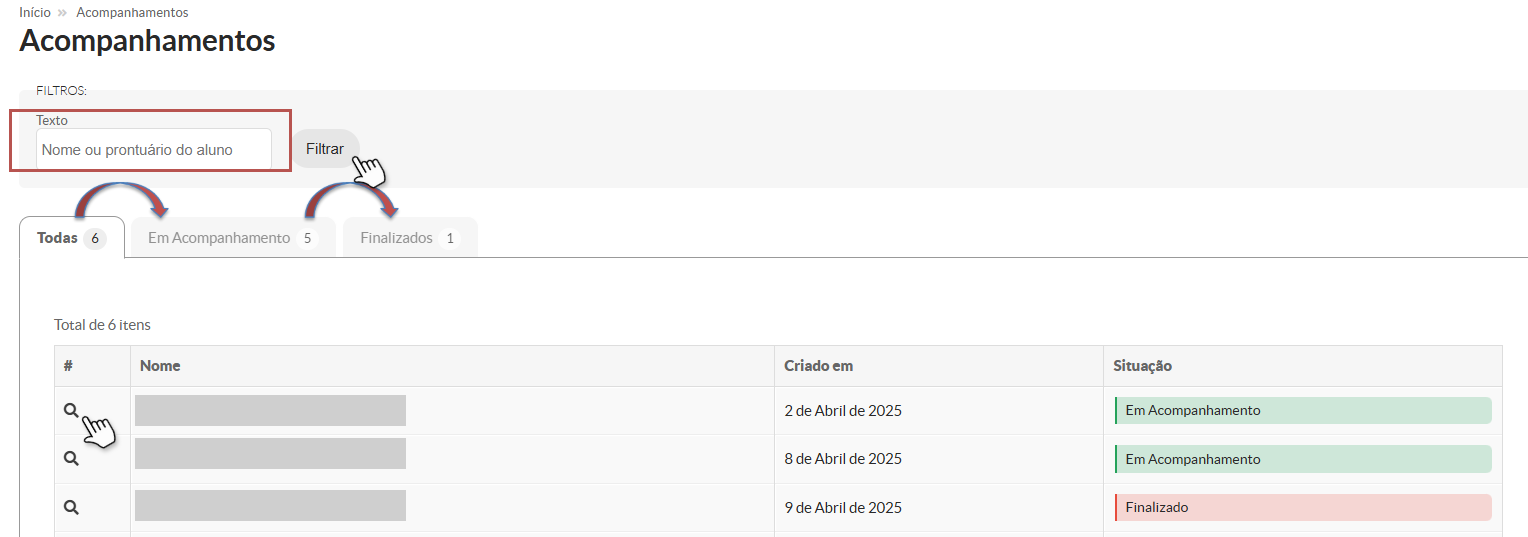
Ao clicar na lupa de pesquisa, será possivelpossível visualizar asacessar informações como nome do aluno, curso, turma eperíodo, e-mails e "Situação" do acompanhamento.detalhadas, como nome do aluno, curso, turma, período, e dados de contato (e-mail e telefone)., Também é possível visualizar informações sobre a "Situação"situação do acompanhamento,acompanhamento, aalém da data de criação e a última atualização.
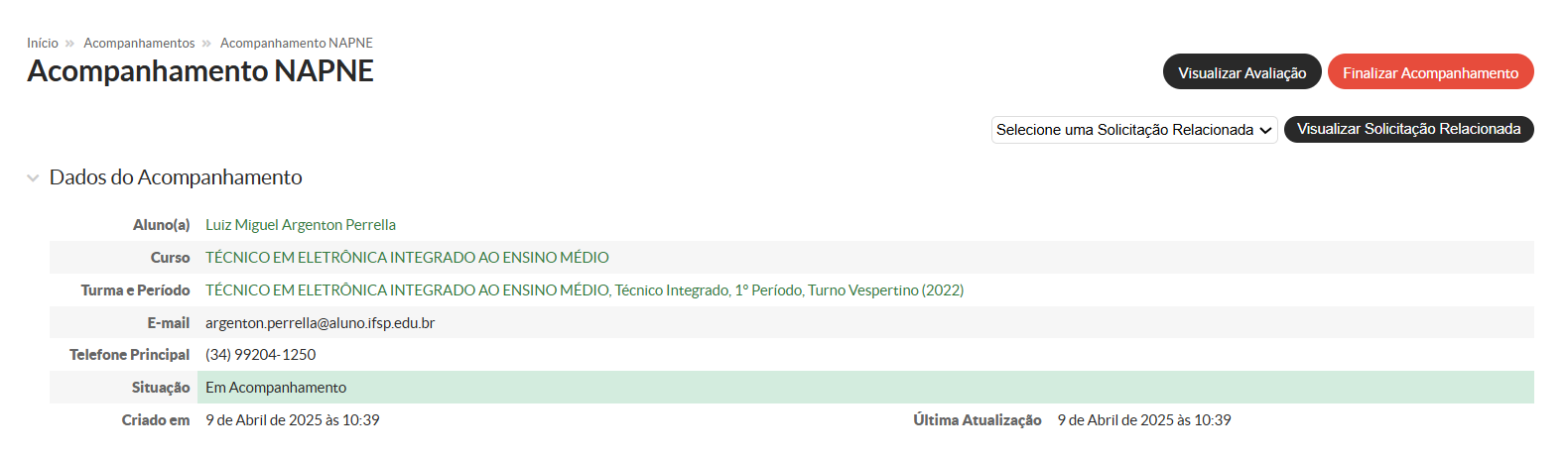
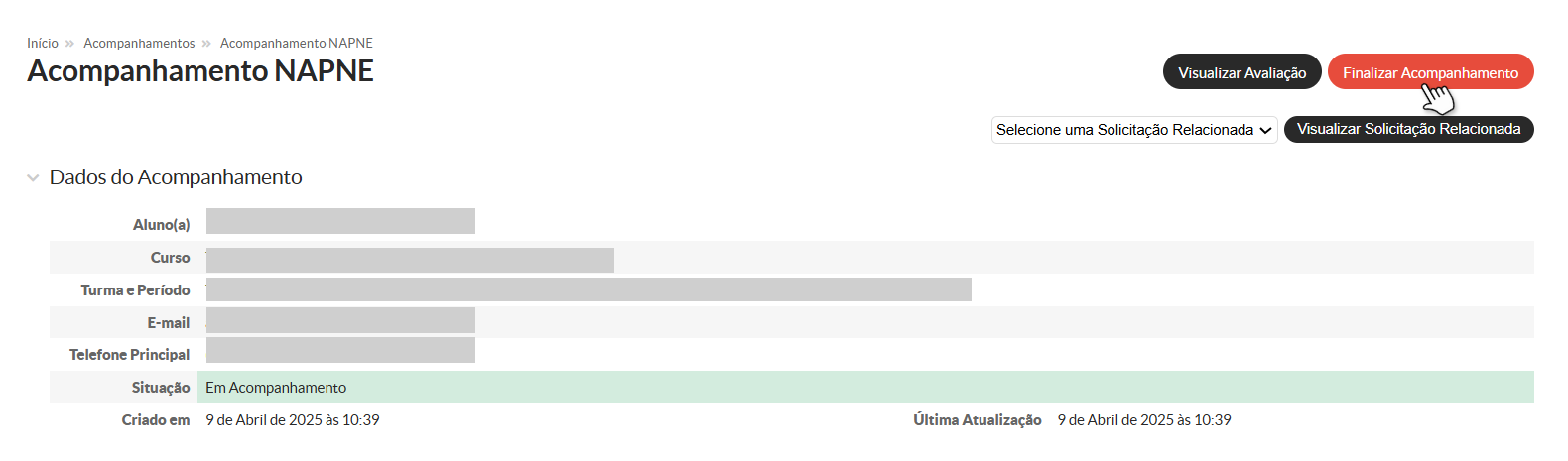
O sistema possui várias abas que oferecemoferece diferentes formas de visualização e interação com os dados.dados, O sistema de Acompanhamentos ésendo dividido em várias abas, cada uma com funções específicas:específicas.
- Linha do
TempoTempo::Exibeasa sequência de ações relacionadas ao acompanhamento,mostrando a sequência de eventos registrados, comincluindo horários eresponsáveis.responsáveis pelas atividades, permitindo o acompanhamento completo de todo o ciclo de vida do processo. HistóricoHistórico::permitePermite visualizar os registros das avaliaçõesdorealizadasacompanhamento,nocomacompanhamento. Além disso, oferece a possibilidade de expandir ou contrair os registros e editar ou adicionarnovasnovosinformaçõesdados conforme necessário.RegistrosRegistros::PxibeExibe os registros de atividades resumidos, possibilitando a adição de novos registros.EncaminhamentosEncaminhamentos::permite visualizar e registrar encaminhamentos, com ou sem necessidade de elaboração do Plano Educacional Individualizado (PEI).